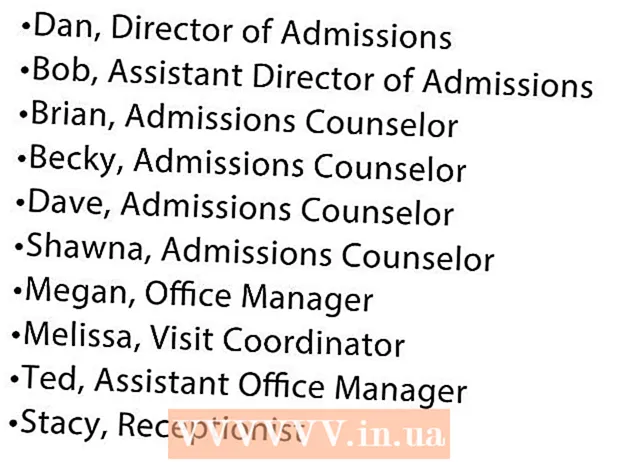Հեղինակ:
Randy Alexander
Ստեղծման Ամսաթիվը:
27 Ապրիլ 2021
Թարմացման Ամսաթիվը:
1 Հուլիս 2024
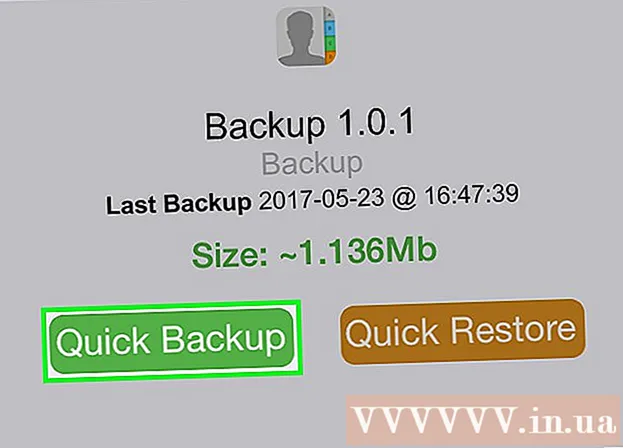
Բովանդակություն
Այսօր WikiHow- ը սովորեցնում է ձեզ, թե ինչպես կրկնօրինակեք ձեր iPhone- ի տվյալները (օրինակ ՝ լուսանկարներ, կոնտակտներ և օրացույց) iCloud- ում կամ ձեր համակարգչում:
Քայլեր
3-ի մեթոդը 1. Օգտագործեք iCloud- ը
Բացեք Կարգավորումները: Insideրագիրը ներկված է գորշ գույնով հանդերձանքի պատկերով (image), սովորաբար հիմնական էկրանին: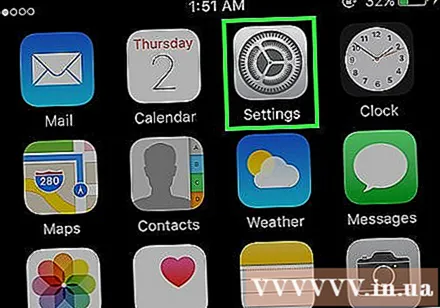
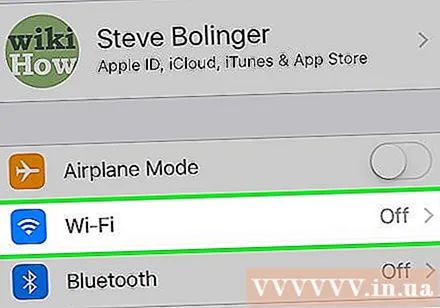
Կտտացրեք կետին WiFi Կարգավորումների ցանկի վերևում է:- Պահուստավորումը պահանջում է, որ ձեր հեռախոսը միացված լինի Wi-Fi- ին:
«Wi-Fi» կետը սահեցրեք «Միացված» դիրքի: Անջատիչը կդառնա կանաչ: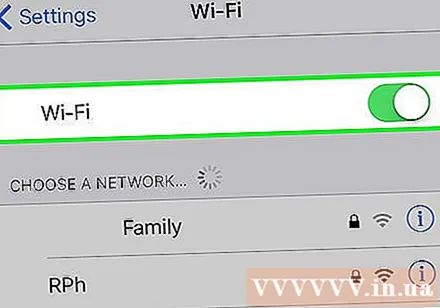
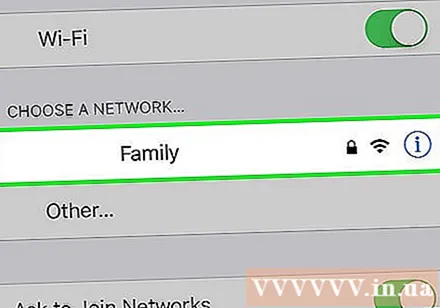
Հպեք Wi-Fi ցանցին: Chooseանկի «Ընտրիր ցանց» բաժնի տակ հայտնվող ցուցակից ընտրիր ցանց:- Հարցման դեպքում մուտքագրեք Wi-Fi գաղտնաբառ:
Բացեք Կարգավորումները: Եթե դեռ Wi-Fi- ի կարգաբերման էջում եք, հպեք Կարգավորումներ լավ Ընդլայնված վերին ձախ անկյունում ՝ Կարգավորումների էկրան վերադառնալու համար: Կամ, պարզապես նորից գործարկեք Կարգավորումներ ծրագիրը, ինչպես նախկինում եք արել: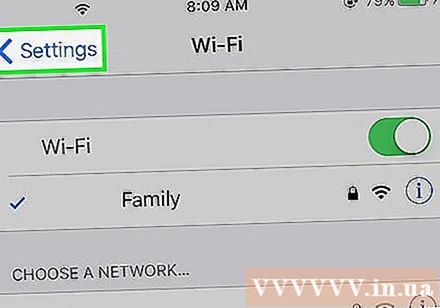
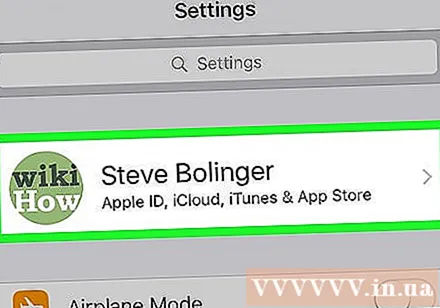
Հպեք ձեր Apple ID հաշվի վրա: Այս բաժինը գտնվում է էկրանի վերևում և պարունակում է անունը և ավատարը, եթե ունեք տեղադրված:- Եթե դուք մուտք չեք գործել, կտտացրեք Մուտք գործեք (ձեր սարքը) լավ Մուտք գործել (Սարք), մուտքագրեք ձեր Apple ID- ն և գաղտնաբառը, ապա հպեք Մուտք գործել կամ Մուտք գործել.
- Եթե iOS- ի ավելի հին տարբերակում եք, հավանաբար ձեզ հարկավոր չէ անել այս քայլը:
Սեղմել icloud ընտրացանկի երկրորդ մասում է: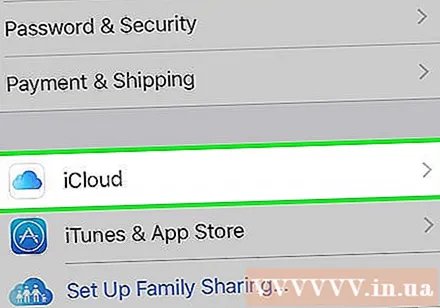
Ընտրեք iCloud- ի տվյալները ՝ պահուստավորելու համար: Սահեցրեք նշված ծրագրերի կողքին գտնվող կոճակը, ինչպիսիք են նշումները և օրացույցերը, դեպի «Միացված» (կանաչ) դիրքը ՝ այս տվյալները ներառելու համար, երբ iPhone- ը պահուստավորվի: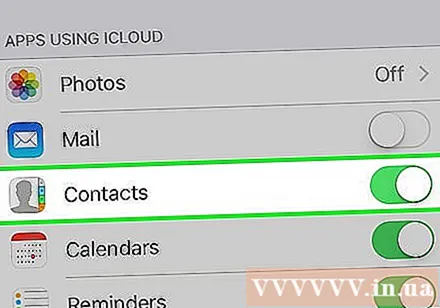
- «Անջատված» դիրքում գտնվող դիմումներից ստացված տվյալները չեն պահուստավորվի:
Սահեցրեք ներքև և հպեք iCloud պահուստավորում (Կրկնօրինակեք iCloud- ին): Այս գործողությունը երկրորդ մասի ներքևում է: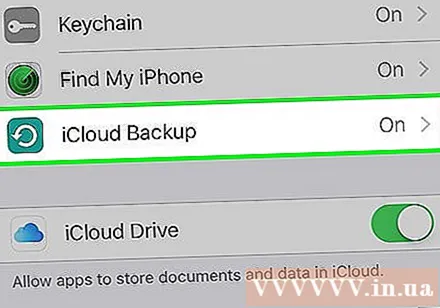
«ICloud Backup» կոճակը սահեցրեք «Միացված» դիրքի (կանաչ): Այժմ ձեր iPhone- ը կրկնօրինակում է ձեր iCloud հաշիվը, երբ այն միացված է և միացված է Wi-Fi ցանցին: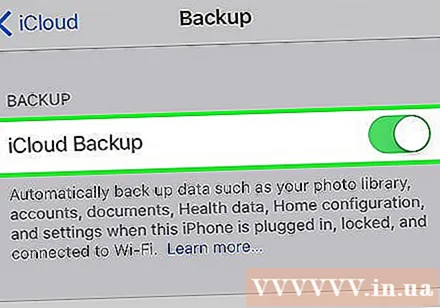
Սեղմել «Կրկնօրինակիր հիմա» (Կրկնօրինակեք հիմա), եթե ուզում եք հիմա կրկնօրինակել: Գործընթացը կարող է տևել մի քանի րոպե, բայց կրկնօրինակելիս դեռ կարող եք այլ բաներ անել ձեր iPhone- ի միջոցով: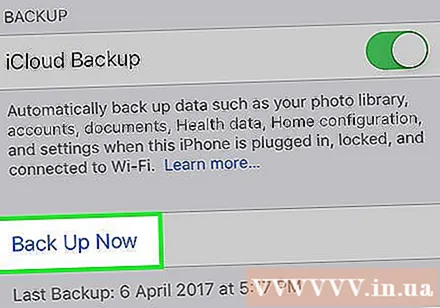
- Ավարտելուց հետո դուք կունենաք կրկնօրինակում պահված iCloud- ում `այն օգտագործելու համար, երբ անհրաժեշտ է վերականգնել ձեր iPhone- ը:
3-ի մեթոդը 2. Օգտագործեք iTunes- ը
Միացրեք iPhone- ը համակարգչին: Օգտագործեք USB մալուխը, որը եկել է սարքի հետ: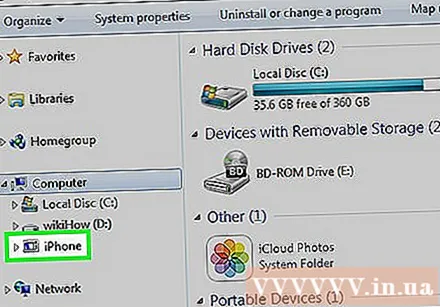
- Եթե ձեր հեռախոսը ձեր համակարգչին միացնում եք առաջին անգամ, ապա անհրաժեշտ է սեղմել iPhone- ի էկրանին հայտնվող «Վստահություն» կամ «Վստահեք այս համակարգչին»:
Կտտացրեք iPhone պատկերի վրա: Մի քանի վայրկյան անց այս գործողությունը կհայտնվի պատուհանի վերևում գտնվող պատկերակների շարքում: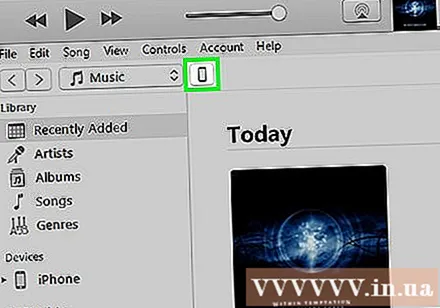
- «Ամփոփում» էկրանը կհայտնվի:
Բացել iPhone- ը: Եթե ձեր iPhone- ն արդեն կողպված է գաղտնաբառով, նախ պետք է այն ապակողպեք, նախքան պահուստավորումը կատարելը: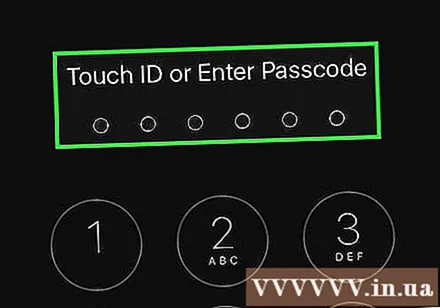
Կտտացրեք «Այս համակարգիչը» Կրկնօրնկներ բաժնում: Դա թույլ կտա iTunes- ին կրկնօրինակել ձեր iPhone- ը ձեր համակարգչում ՝ iCloud պահեստում ձեր տարածքը խնայելու համար: Համաժամացման ընթացքում պահուստ կստեղծվի: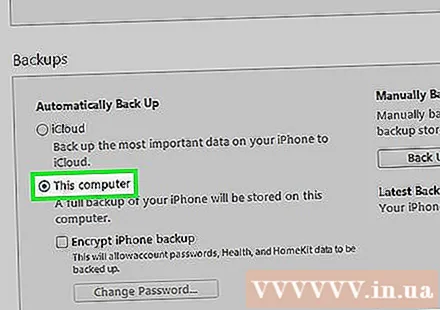
- Եթե ցանկանում եք կրկնօրինակել թե՛ ձեր Գաղտնաբառը, թե՛ Homekit- ի էկրանի տվյալները, թե՛ Առողջություն և գործունեություն, ապա պետք է նշեք վանդակը: «Encածկագրել iPhone- ի պահուստավորումը» (Գաղտնագրեք iPhone- ի կրկնօրինակումները) և ընտրեք գաղտնաբառ, որը հեշտ է հիշել:
Սեղմել Վերադարձեք հիմա պահուստավորման գործընթացը սկսելու համար: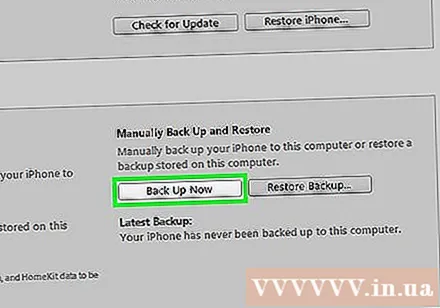
- Ձեզանից կարող է հարցվել ՝ արդյոք ցանկանում եք պահուստավորել այն ծրագրերը, որոնք ներկայումս չկան ձեր iTunes գրադարանում: Դա կարող է լինել այն դեպքում, եթե դուք տեղադրել եք այլ ծրագրերից որոշ ծրագրեր կամ ձեր iPhone- ում գնված ապրանքները չեք փոխանցել iTunes գրադարան: Դուք չեք կարողանա վերականգնել այս ծրագրերը, քանի դեռ դրանք չեն ավելացվել գրադարանում:
- Ձեզ կարող է առաջարկվել նաև iPhone- ից գնված ապրանքները տեղափոխել ձեր iTunes գրադարան: Դա տեղի է ունենում այն ժամանակ, երբ որոշ ծրագրեր, որոնք տեղադրված են iPhone- ում, բայց iTunes- ի կողմից կարգավորված չեն, ավտոմատ կերպով թարմացնում են նոր ապրանքները:
Սպասեք պահուստավորման ավարտին: Ձեր համաձայնությունը հաստատելուց կամ գնված ծրագրերն ու ապրանքները iTunes- ին չտեղափոխելուց հետո iPhone- ը կսկսի կրկնօրինակել ձեր համակարգիչը: Դուք կարող եք վերահսկել առաջընթացը ՝ նայելով iTunes պատուհանի վերևին: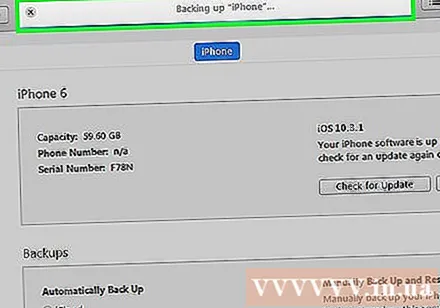
- iTunes- ը պահուստավորում է ձեր Camera Roll- ի կարգավորումները, կոնտակտները, հավելվածի տվյալները, հաղորդագրությունները և լուսանկարները: Երաժշտությունը, տեսանյութերը կամ բացիկները, որոնք համաժամացված են ձեր iTunes գրադարանից կամ ցանկացած այլ զվարճանքի միջոցներից, որոնք ավելացվել են այլ միջոցներով, չեն պահուստավորվի: Վերականգնման գործընթացից հետո այս տվյալները պետք է վերափոխվեն ՝ օգտագործելով iTunes- ը:
- IPhone պահուստային ֆայլը կպահպանվի iTunes Media պանակում:
3-ի մեթոդը 3. Պահուստավորեք jailbroken iPhone- ին
Ներբեռնեք PKGBackup ծրագիրը: Ավելացրեք, jailbreak- ը համակարգին միջամտելու գործողություն է `iPhone- ի, iPad- ի անվտանգության սահմանափակումները շրջանցելու համար: Եթե չեք օգտագործում jailbroken iPhone- ը, ապա iTunes- ի և iCloud- ի կրկնօրինակի ընտրանքները բավարար են `ապահովելու համար, որ ձեր տվյալները ապահով պահվեն առանց երրորդ կողմի ծրագրերի: Եթե ձեր iPhone- ը կոտրված է, Apple- ից դուրս ծրագրային ապահովման և տվյալների կրկնօրինակում կատարելու համար ձեզ հարկավոր է PKGBackup- ի նման ծրագիր: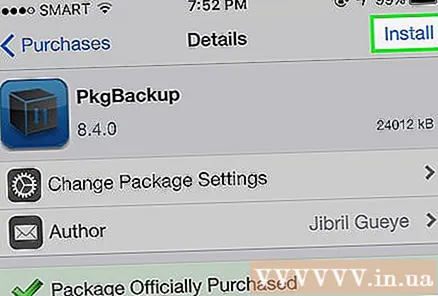
- Դուք կարող եք ներբեռնել PKGBackup- ը Cydia- ի գլխավոր էջից, եթե ձեր iPhone- ը խափանված է:
Գործարկել PKGBackup- ը և կտտացնել Կարգավորումներ. Սա թույլ է տալիս Ձեզ ընտրել, թե որտեղ պահեք ձեր պահուստային տվյալները: Կարող եք միանալ ամպային տարբեր ծառայությունների, այդ թվում ՝ Dropbox, OneDrive և Google Drive: Բացի այդ, դուք կարող եք նաև կրկնօրինակումներ ուղարկել FTP սերվերին: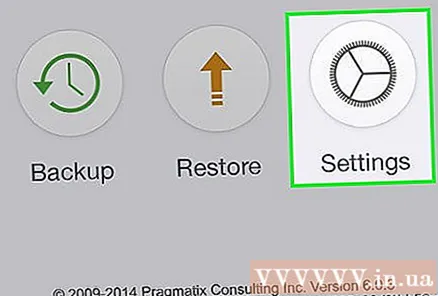
- Կարգավորումների ցանկը նաև թույլ է տալիս ստեղծել պահուստային գրաֆիկ:
Վերադարձեք PKGB- ի հիմնական էկրան և սեղմեք Պահուստավորում. Այստեղ դուք կարող եք ընտրել այն, ինչից ցանկանում եք պահուստավորել: Բացի այդ, դուք կարող եք փոխել բազմաթիվ դիտումների ՝ Apple հավելվածներից, App Store- ից կամ Cydia- ից և ձեր iPhone- ում պահված ֆայլերից: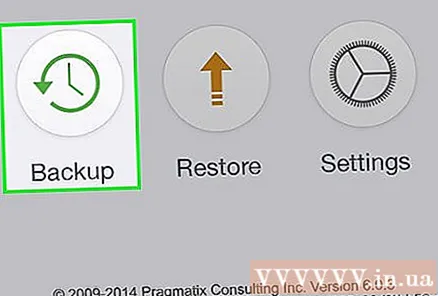
- Կտտացրեք պահուստային պատկերակին յուրաքանչյուր օբյեկտի աջ կողմում ՝ պահուստավորումը միացնելու կամ անջատելու համար:
Սկսեք պահուստավորման գործընթացը: Երբ ընտրեք բոլոր ծրագրերը, կարգավորումները և ֆայլերը, որոնցից ցանկանում եք պահուստավորել, կարող եք սկսել գործընթացը: Գործընթացի ժամանակը կախված է նրանից, թե ինչ եք պահուստավորում, և արդյոք պահուստային ֆայլը վերբեռնված է ամպային պահպանման ծառայության մեջ: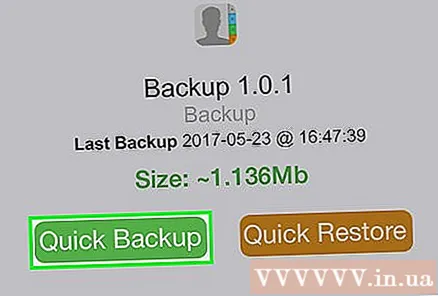
- iTunes- ը կպահուստավորի բոլոր ծրագրերի կարգավորումները, բացառությամբ jailbroken ծրագրի պարամետրերի: Այնուամենայնիվ, այն դեռ պահուստավորելու է ձեր jeailbreak հավելվածները: PKGBackup- ը թույլ կտա iTunes- ից պատճենը վերականգնելուց հետո արագորեն վերաբեռնել jailbreak հավելվածներն ու կարգավորումները: